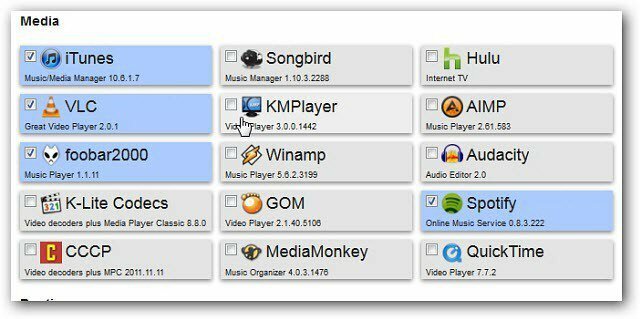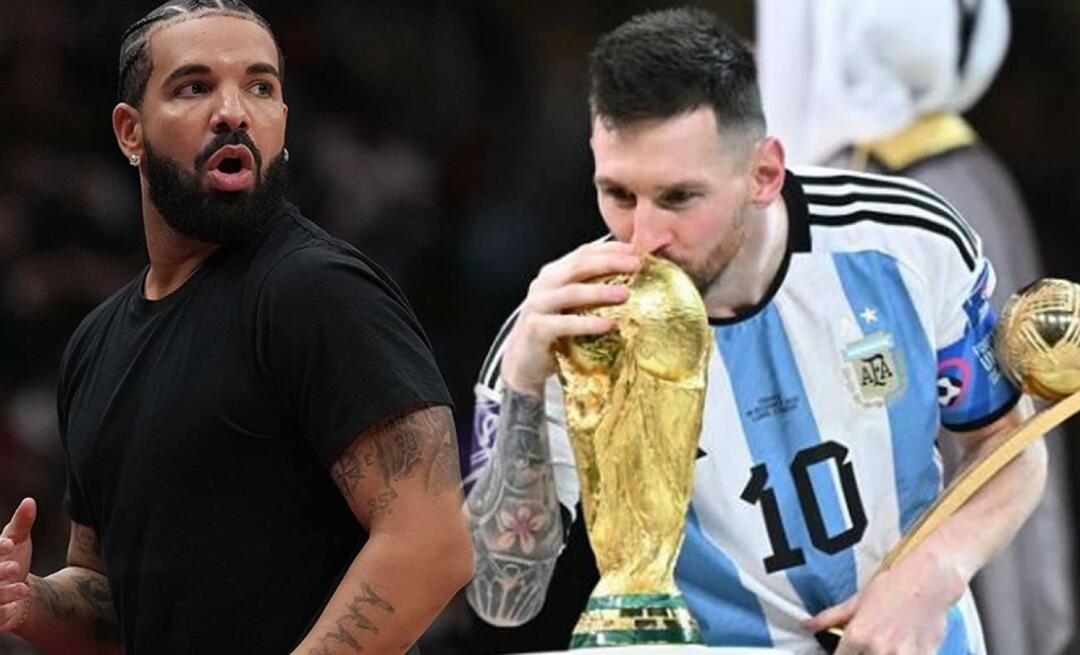Cum să vă resetați computerul Windows 8
Microsoft Metro Ui Windows 8 Recomandate / / March 17, 2020
Ieri v-am arătat o nouă caracteristică în Windows 8 care vă permite să vă actualizați cu ușurință computerul Windows 8. Astăzi vă voi arăta cum să resetați sistemul Windows 8 și voi explica diferența dintre Resetarea PC-ului și actualizare.
Windows 8 este dotat cu o funcție nouă, numită Resetare Windows 8. spre deosebire de Funcție de actualizare Windows 8 care returnează instalarea la valorile implicite din fabrică, dar menține fișiere personale, restabili funcția returnează Windows 8 la o instalare curată, dar șterge și toate fișierele personale și aplicațiile instalate. Iată cum funcționează.
Cum să vă resetați computerul Windows 8
Din interfața Metro, faceți clic pe Setare în bara Charms și selectați Mai multe setări PC.
Se deschide Panoul de control al stilului Metro. Derulați în jos și selectați General și începeți sub Resetați computerul și reporniți.
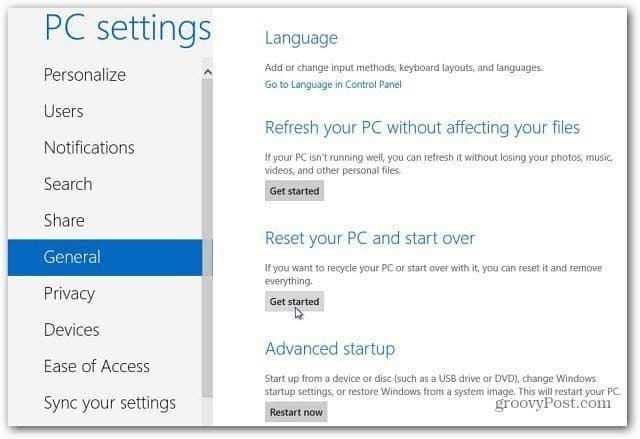
Windows afișează puncte despre ceea ce va face o resetare a computerului. Nu uitați, totul va fi șters de pe sistemul dvs. Asigurați-vă că aveți copiate toate datele importante înainte de a continua.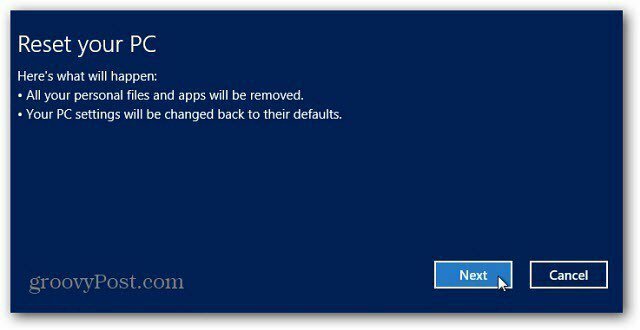
În continuare, vi se va cere cum să eliminați fișierele personale. Fie în mod complet - cel mai sigur, fie rapid - mai puțin sigur (fișierele pot fi recuperabile). Opțiunea completă va face trei pase pe hard disk în timp ce ștergeți datele sale.
Alegerea este în funcție de dvs., iar mesajul oferă definiții directe înainte pentru fiecare. Când aveți îndoieli, alegeți întotdeauna cea mai sigură opțiune.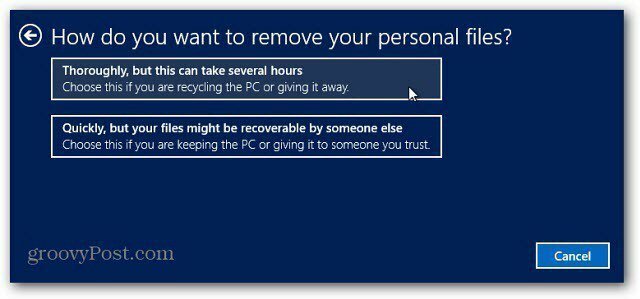
Veți primi un mesaj final prin care vă întrebați dacă sunteți gata să resetați calculatorul. Faceți clic pe Resetare.
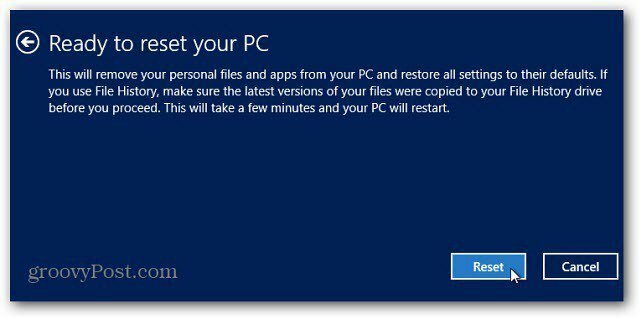
La fel ca în cazul unei actualizări a computerului, sistemul dvs. se va reporni de câteva ori în timp ce șterge toate datele de pe hard disk și instalează o versiune curată de Windows 8.
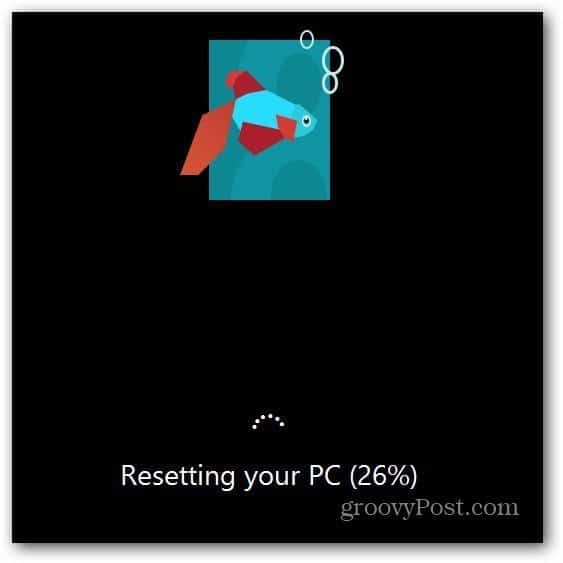
Procesul este surprinzător de rapid. Pe sistemul meu de testare, un PC Reset - folosind opțiunea Quick pentru a elimina fișierele personale a durat aproximativ 10 minute. Aceasta reduce timpul cu care se face o instalare tradițională curată a Windows 7 cu mai mult de jumătate.
Cu opțiunea Resetare PC, va trebui să parcurgeți din nou procesul de configurare inițial.
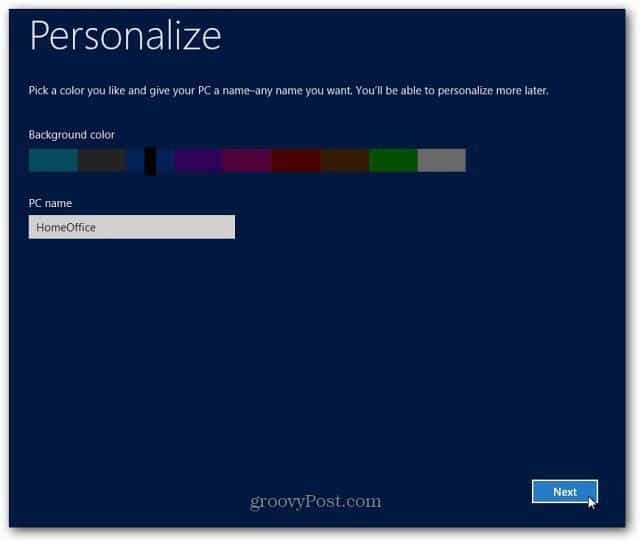
PC Reset vs Actualizare
Care este diferența? A Actualizare PC reinstalează Windows 8 și păstrează setările personale, fișierele și aplicațiile pe care le-ați achiziționat din Windows Store. dacă sistemul tău funcționează lent sau vrei să reîncepi cu datele tale intacte, folosește opțiunea Resetare.
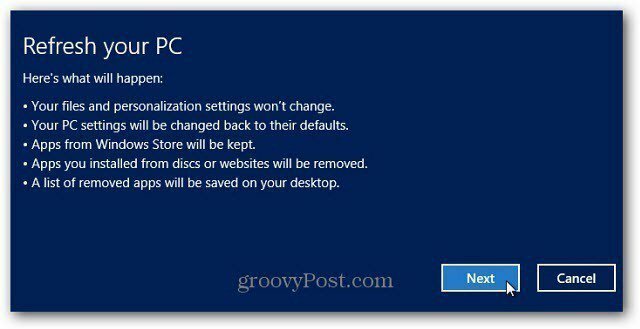
A Resetare PC va șterge complet toate fișierele, setările și aplicațiile. Apoi reinstalați Windows 8 - totul va fi setat la valorile implicite ale sistemului. Această opțiune este ca și cum ai șterge hard disk-ul cu DBAN sau cu un alt utilitar de ștergere a discului și a face un instalare curată a Windows. Dacă vindeți sau oferiți computerul sau doriți să începeți, utilizați opțiunea Resetare.
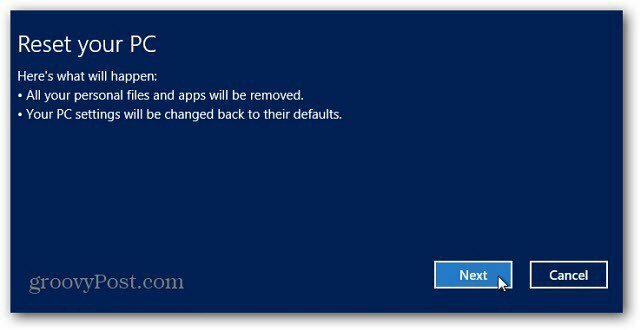
Amintiți-vă după utilizarea oricărei funcții, este o idee bună să reinstalați toate actualizările Windows imediat.
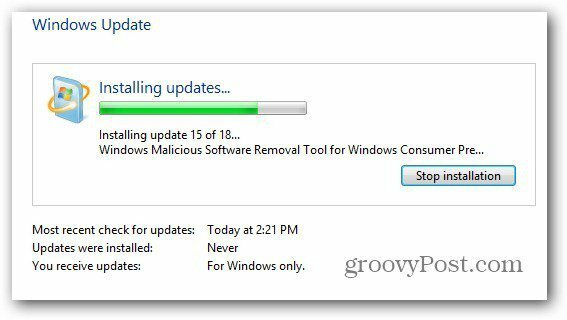
Apoi, pentru ca aplicațiile dvs. freeware și open source să fie reinstalate fără crapware-ul suplimentar, consultați articolul nostru de pe ninite.com.